Så här fixar du COM Surrogate har slutat fungera
COM Surrogate har slutat fungera dyker plötsligt upp medan du tittade på foton eller tittade på videor? Oroa dig inte de flesta användare möter detta fel och så det måste finnas en åtgärd för detta. I det här inlägget kommer vi att diskutera hur man åtgärdar detta fel.

Vad gör COM Surrogat(COM Surrogate) och varför slutar det alltid att fungera?
Processen dllhost.exe går under namnet COM Surrogate och den enda gången du sannolikt ens märker dess existens är när den kraschar och du får meddelandet COM Surrogate har slutat fungera. Vad är detta COM-surrogat(COM Surrogate) och varför kraschar det hela tiden?
COM -surrogatet(COM Surrogate) är ett fint namn för offerprocessen(Sacrificial) för ett COM- objekt som körs utanför den process som begärde det. Explorer använder COM-surrogat(COM Surrogate) vid extrahering av miniatyrer, till exempel. Om du går till en mapp med miniatyrbilder aktiverade, kommer Explorer att aktivera en COM-surrogat(COM Surrogate) och använda den för att beräkna miniatyrbilderna för dokumenten i mappen. Det gör det eftersom Explorer har lärt sig att inte lita på miniatyrbilder; de har en dålig meritlista för stabilitet. Utforskare(Explorer)har beslutat att absorbera prestandastraffet i utbyte mot förbättrad tillförlitlighet, vilket resulterar i att dessa tvivelaktiga kodbitar flyttas ut ur huvudutforskarprocessen(Explorer) . När miniatyrbildsextraheraren kraschar förstör kraschen COM Surrogate- processen istället för Explorer .
Med andra ord, COM-surrogatet(COM Surrogate) är jag mår inte bra av den här koden, så jag kommer att be COM att vara värd för den i en annan process. På så sätt, om den kraschar, är det COM Surrogate - offerprocessen som kraschar istället för min process. Och när den kraschar betyder det bara att Explorers värsta farhågor förverkligades.
I praktiken, om du får dessa typer av kraschar när du bläddrar i mappar som innehåller video- eller mediefiler, är problemet troligen en fläckig codec. Så utan att slösa någon tid låt oss se hur man fixar COM Surrogate(Fix COM Surrogate) har slutat fungera med hjälp av den nedan listade handledningen.
Så här fixar du COM Surrogate(Fix COM Surrogate) har slutat fungera
Metod 1: Uppdatera codecs
Eftersom problemet är relaterat till att titta på foton och videor, verkar uppdatering av codec vara ett bra alternativ och förhoppningsvis kan det hjälpa dig att fixa COM Surrogate- felet. Du kan ladda ner den senaste versionen av codec för Windows 10/8.1/7 här(here) .
Om du har DivX eller Nero installerat kan du överväga att uppdatera dem till deras senaste version och i vissa fall måste du avinstallera och installera dem igen för att de ska fungera korrekt.
Om du har uppgraderat Nero och DivX och fortfarande har problemet kan du försöka byta namn på filen C:Program Files\Common Files\Ahead\DSFilter\NeVideo.ax till NeVideo.ax.bak . Du kan också behöva byta namn på NeVideoHD.ax till NeVideoHD.bak detta kommer dock att bryta Nero Showtime .
Metod 2: Inaktivera miniatyrbild
Du kan inaktivera förhandsvisningar av miniatyrer(disable Thumbnail previews) , vilket borde lösa problemet tillfälligt, men det är inte den optimala lösningen för att fixa att COM Surrogate har slutat fungera.
Metod 3: Omregistrera DLL:er
Omregistrera några DLL(DLLs) -filer med Windows som möjligen kan fixa COM - surrogatfelet. Att göra detta:
1. Högerklicka(Right) på Fönster-(Window) knappen och välj " Kommandotolk (Admin)(Command Prompt (Admin)) ."

2. I cmd-fönstret skriv följande kommandon och tryck enter efter vart och ett av dem:
regsvr32 vbscript.dll regsvr32 jscript.dll

Detta kan fixa( fix the COM Surrogate has stopped working) problemet med COM Surrogate har slutat fungera men om inte, fortsätt läsa!
Metod 4: Felkontroll på hårddisken
Ett annat sätt som du kan fixa COM Surrogate- felet på är genom att köra kontrolldiskverktyget som förklaras här .
Metod 5: Inaktivera DEP för "dllhost"-fil
Att inaktivera DEP för dllhost.exe verkar lösa problemet för de flesta användare så låt oss se hur man gör det. Du kan läsa mer om det i mitt tidigare inlägg om hur du stänger av DEP(how to turn off DEP) .
1. I det sista steget klickar du på Lägg till(Add ) som visas nedan:
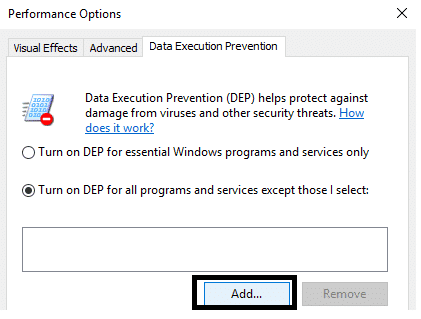
2. I popup-rutan Lägg till väljer du följande körbara filer:(Add)
If you are on a 32-bit system then select the following file: C:\Windows\System32\dllhost.exe If you are on a 64-bit system then select the following file: C:\Windows\SysWOW64\dllhost.exe

3. Välj dllhost-filen, klicka på öppna och du kommer att se något så här:

Detta borde förmodligen fixa felet COM Surrogate har slutat fungera.
Metod 6: Återställ bildskärmsdrivrutin
Ibland kan de senaste uppdateringarna av bildskärmsdrivrutiner orsaka detta fel och därför kan återställning av drivrutiner på Windows 10(driver rollback on Windows 10) lösa problemet. Men du bör bara göra detta om du märker ett problem efter att dina drivrutiner har uppdaterats.
1. Högerklicka på Den här datorn(This PC) eller Den här datorn (My Computer ) och välj egenskaper.
2. Klicka nu på Enhetshanteraren(Device Manager) till vänster .

3. Expandera Bildskärmsadaptrar (Expand Display) och(Adapters) högerklicka sedan på visningsenheten och välj Avinstallera.(Uninstall.)

4. Du kommer att se en popup-ruta där du måste markera alternativet " Ta bort drivrutinsprogramvaran för denna enhet(Delete the driver software for this device) " och klicka på OK. Windows kommer att avinstallera enheten och ta bort drivrutinsprogramvaran som laddats ner från Windows Update . Du kan installera ny drivrutinsprogramvara efteråt.
Du kanske också gillar:
- Hur man fixar 0xc000007b applikationsfel
- Hur man reparerar ikoncache i Windows 10(How to Repair Icon Cache in Windows 10)
- Så här fixar du MMC kunde inte skapa snapin-modulen(How To Fix MMC Could Not Create The Snap-in)
- Hur man skapar en systemåterställningspunkt – det enkla sättet
Förhoppningsvis kommer en av dessa metoder att fixa COM Surrogate har slutat fungera fel(fix COM Surrogate has stopped working error) . Om du fortfarande har några tvivel eller frågor är du välkommen att kommentera, vi ska försöka hjälpa dig.
Related posts
Fixa COM Surrogate hög CPU- eller diskanvändning i Windows 11/10
Fix COM Surrogate har slutat fungera i Windows 7
Hur man fixar PC kommer inte att POST
Fixa hög CPU-användning av tjänstvärd: Lokalt system
Fix Windows kan inte kommunicera med enheten eller resursen
Fix Kan inte slå PÅ Windows Defender
Fix Kan inte öppna lokal disk (C:)
Så här åtgärdar du Windows Update-fel 80072ee2
Fixa Windows Update Error 0x80070020
Fix Service Host: Lokalt system (svchost.exe) Hög CPU- och diskanvändning
Fix Desktop hänvisar till en plats som inte är tillgänglig
Fix Denna kopia av Windows är inte äkta fel
Åtgärda problem med drivrutin för USB-styrenhet (Universal Serial Bus).
Så här åtgärdar du programladdningsfel 5:0000065434
Fixa datorn som inte känner igen iPhone
Åtgärda nätverksadapterfelkod 31 i Enhetshanteraren
Fix Det gick inte att installera nätverksadapterfelkod 28
Åtgärda BAD_SYSTEM_CONFIG_INFO-fel
Fixa svart skrivbordsbakgrund i Windows 10
Fixa Windows 7-uppdateringar som inte laddas ner
